
Atualizar uma televisão tradicional para uma smart TV pode ser alcançado por diferentes métodos, e conectar um Firestick à porta HDMI da TV pode ser o método mais popular. O Firestick abrange uma ampla gama de serviços de streaming, incluindo Netflix, TV YouTube, e mais. No entanto, o problema de não carregamento da tela inicial do Amazon Fire Stick tem sido uma dor de cabeça para muitos usuários da Amazon. Portanto, esta postagem foi compilada para ajudá-lo a corrigir “O Fire Stick não carrega a tela inicial."com várias soluções úteis.
Sumário
Fire Stick não carrega a tela inicial.
O Firestick inicializa com sucesso, mas se recusa a exibir a tela inicial. Isso geralmente acontece com uma mensagem de erro: "A tela inicial está indisponível no momento".
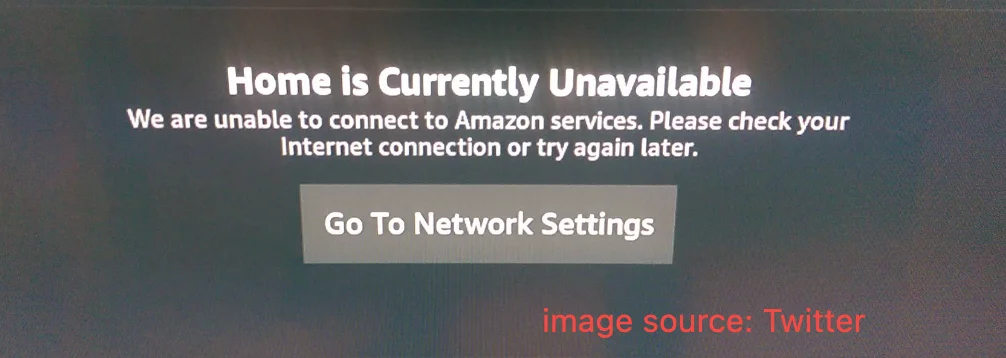
O que dois usuários do Amazon Firestick experimentaram está descrito abaixo:
A tela inicial está indisponível: Há 2 anos eu uso o fireTV stick, e agora, nas últimas 2 semanas, o fireTV stick parou de funcionar, e o suporte de Amazon é muito ruim. O fire stick está mostrando a mensagem de "Como a tela está atualmente indisponível". (de Fórum da Amazon.)
Minha Fire TV Stick não carrega a Tela Inicial. Diz que meu roteador não está conectado à internet, mas está, pois todos os outros dispositivos da minha casa com conexão à internet estão funcionando. Fórum da Amazon.)
Razões para a tela inicial do Amazon Fire Stick não carregar
Antes de mergulhar nas etapas de solução de problemas, passe um ou mais minutos explorando as possíveis causas do problema comigo.
Como relatado pelo usuário da Amazon, "Firestick não carrega a tela inicial" pode ser atribuído ao problema de conectividade com a internet. Além disso, fonte de alimentação inadequada, problemas com a porta HDMI, atualização de software pendente, acúmulo de arquivos de cache, espaço interno limitado, software desatualizado e mais não devem ser negligenciados quando a tela inicial do seu Firestick se recusa a carregar.
- Conectividade com a internet: O Firestick é um potente dispositivo de transmissão apenas quando está conectado a uma rede com ou sem fio. Sem uma conexão de rede, haverá uma série de problemas com o Firestick, incluindo aquele que discutimos aqui.
- Fonte de energia inadequada: Somente quando seu Firestick recebe energia suficiente, o dispositivo de streaming consegue começar a funcionar sem problemas. Caso contrário, muitos problemas do Firestick surgem, e Tela preta do Firestick é o típico.
- Problemas com a porta HDMI: O Firestick é projetado para ser conectado a uma porta HDMI de uma TV. Portanto, uma porta HDMI corrompida pode impedir que seu Firestick carregue a tela inicial. Espere um pouco. Há outro motivo relacionado ao HDMI: a conexão entre seu Firestick e a TV fica frouxa.
- Atualização de software pendente: O Firestick não exibirá sua tela inicial enquanto o dispositivo estiver baixando ou instalando uma atualização de software. O processo pode levar de 5 a 15 minutos, dependendo da velocidade da sua conexão com a internet.
- Construção _cache_ arquivos: Arquivos de cache incluem arquivos de sistema corrompidos que causam o problema da tela inicial não carregar no Firestick.
- Espaço interno baixo: O Firestick vem com 8GB de espaço de armazenamento interno, que pode ser facilmente consumido por um certo número de aplicativos. Se houver menos de 500MB de espaço de armazenamento, o O Firestick irá funcionar lentamente. e você será recebido com a mensagem de erro "Home is currently unavailable".
- Software desatualizado: Como sabemos, softwares desatualizados podem conter bugs potenciais que desencadeiam uma variedade de problemas, e um deles é a tela inicial não carregar no Firestick. Lá, Atualizando seu Firestick É importante regularmente.
6 Soluções para a Tela Inicial do Firestick Não Carregar
Agora, tente trazer de volta à vida a tela inicial do seu Fire Stick comigo. A seguir, apresento 6 soluções com guias passo a passo.
Correçāo 1. Verifique a Conexão com a Internet
De acordo com a solicitação da Amazon, você pode primeiro verificar a conexão de internet escolhendo a Vá para as Configurações de Rede botão na tela da TV. Se o seu Firestick desconectar da rede, tente configurar uma conexão de rede novamente. Em seguida, pressione o casa pressione o botão no seu controle remoto Firestick e veja se isso gera uma resposta.
Corrigir 2. Aguarde a Conclusão da Atualização
Uma atualização de software pode estar em andamento se a tela inicial não carregar enquanto seu dispositivo de transmissão está inicializando. Neste caso, tudo o que você pode fazer é esperar pacientemente. Pode levar dezenas de minutos ou mais para completar a atualização do software.
Corrigir 3. Reinicie o roteador e o Firestick.
No início, reinicie seu roteador para eliminar possíveis problemas de conectividade de rede.
- Desconecte o roteador da tomada e remova os cabos de rede.
- Aguarde alguns minutos para que a memória do roteador se atualize. Durante esse tempo, seu Firestick perceberá que o roteador está offline.
- Conecte seu roteador novamente e pressione o botão de energia.
- Aguarde alguns minutos para o roteador inicializar.
Próximo, reinicie seu Firestick. Para fazer isso, pressione o Reproduzir/Pausar botão e o OK Pressione o botão no seu controle remoto Firestick ao mesmo tempo e segure-os por vários segundos. Ao liberá-los, seu Firestick deve reiniciar. Durante o processo, o cache acumulado e falhas temporárias serão removidos e mais espaço de armazenamento estará disponível.

Corrigir 4. Verifique a Conexão HDMI
Primeiro, certifique-se de que seu Firestick esteja firmemente inserido na porta HDMI da sua TV. Se a conexão não estiver frouxa, troque para outra porta HDMI. Isso é para ver se a porta HDMI anterior está corrompida.

Corrigir 5. Verificar a Fonte de Alimentação
Geralmente, escolhemos alimentar o Firestick conectando seu cabo de energia na porta USB da TV. Isso é bastante conveniente, mas pode causar insuficiência no fornecimento de energia. Portanto, é sugerido que você alimente o dispositivo de transmissão conectando-o diretamente a uma tomada na parede.
Se o seu Firestick ainda inicializa sem a tela inicial, use um cabo de energia diferente (o oficial é o ideal) e verifique se o dispositivo de transmissão funciona corretamente.

Corrigir 6. Restaurar as Configurações de Fábrica do Firestick
A última opção para resolver o problema da tela inicial do Amazon Fire Stick não carregar é através da restauração de fábrica. redefinindo seu FirestickHá muitas maneiras de restaurar as configurações de fábrica de um Firestick, mas neste caso, a única maneira viável é a seguinte.
Paso 1. Pressione o voltar e Direita Navegação pressione os botões no controle remoto do seu Firestick e segure-os por cerca de 10 segundos.

Paso 2. Escolha o Reiniciar opção quando seu Firestick exibe uma mensagem de confirmação.
Como consertar a tela inicial desaparecida no Firestick sem um controle remoto?
Como você pode ver, várias etapas precisam ser completadas pelo controle remoto do Firestick. Se o seu O controle remoto do Firestick não funciona, você pode usar o Aplicativo Fire TV Remote from BoostVision como substituição.
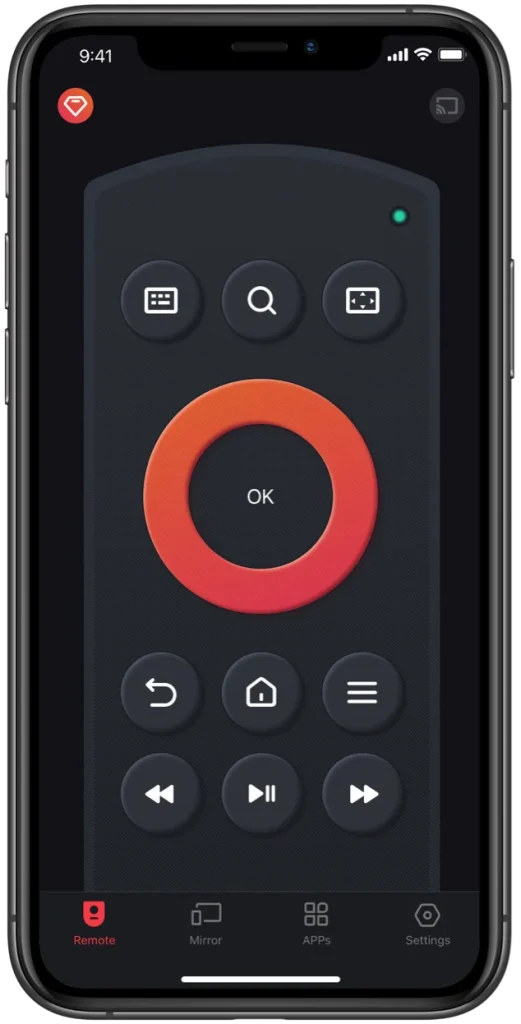
Paso 1. Conecte seu telefone à rede que seu Firestick usa.
Paso 2. Inicie o aplicativo no seu telefone e toque no ícone no canto superior direito da tela do seu telefone.
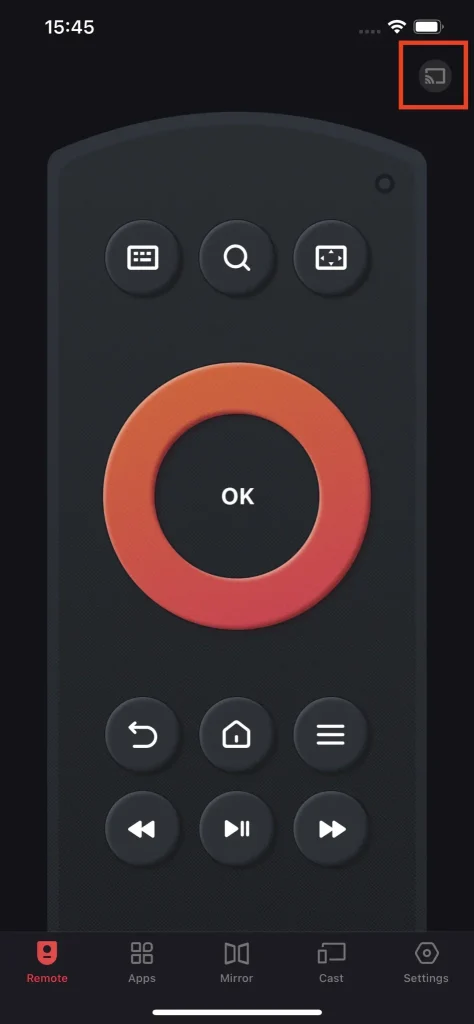
Paso 3. Escolha seu Firestick da lista e toque no Conectar Você também pode ligar Conexão Automática.

Paso 4. Insira o PIN exibido em sua TV e aguarde a conexão ser estabelecida.
Paso 5. Realize as etapas de solução de problemas com o aplicativo remoto de terceiros.
Conclusão
A tela inicial do Firestick não carregar é um problema complicado, mas você pode tentar resolvê-lo através das seis soluções compartilhadas acima. Se nenhuma delas funcionar, entre em contato com o suporte da Amazon. Espero que você tenha uma experiência de transmissão tranquila com seu Firestick.
Perguntas Frequentes sobre o Fire Stick Não Carregar a Tela Inicial
Como você reinicia um Firestick que não está respondendo?
- Pressione o voltar e Direita Navegação pressione os botões no controle remoto do seu Firestick e segure-os por cerca de 10 segundos.
- Escolha o Reiniciar opção quando seu Firestick exibe uma mensagem de confirmação.
Por que a tela inicial do meu Amazon Firestick não está carregando?
O problema pode ser atribuído à questão da conectividade com a internet. Além disso, fonte de energia inadequada, problemas com a porta HDMI, atualização de software pendente, acúmulo de arquivos de cache, espaço interno limitado, software desatualizado e mais não devem ser negligenciados quando a tela inicial do seu Firestick se recusa a carregar.








